Eventos - Fórmulas
Ultima Atualização: 03/07/2023 Artigo de código : 4131
Permite criar eventos baseados em fórmulas, podendo ser eventos de vencimentos e/ou descontos. Deverá ser utilizado em casos especiais onde os demais grupos dos eventos não realizem o cálculo desejado.
O conceito de fórmulas é semelhante ao existente no Microsoft Excel e LibreOffice Calc, onde o usuário poderá definir qual será a regra e a base de cálculo para o evento que está sendo cadastrado através de funções (variáveis).
Atenção: A criação das fórmulas não substitui o uso dos diversos grupos de cálculo disponíveis no sistema. Não há necessidade de usar a fórmula para criar eventos já tratados em outro grupo, visto ser muito mais simples a criação pelo grupo específico.
CADASTRO DO EVENTO
Menu ''Cadastros > Genéricos > Eventos'', disponibilizado o grupo 72-Cálculo c/ base em Fórmula. Ao clicar em gravar, habilitará o botão fórmula.

Ao clicar no botão fórmula será aberta uma nova janela Fórmula do Evento

1.No quadro 'Conteúdo da Fórmula', é onde deverá ser informada a fórmula (regra de cálculo) para o evento que está sendo cadastrado;
2.No quadro 'Variáveis'. existem diversos botões onde serão listadas as funções (variáveis) que poderão ser utilizadas no cadastro da fórmula.
-No botão Operadores estão disponíveis todos os operadores matemáticos que poderão ser utilizados no cadastro de eventos com fórmula (soma, subtração, multiplicação, divisão, etc);
-No botão Variáveis estão disponíveis todas as variáveis que poderão ser utilizados no cadastro de eventos com fórmula. Podem ser campos do cadastro do funcionário, do cadastro de tabelas legais, do cadastro do próprio evento, etc (salário base, salário mínimo, valor de evento, etc);
-No botão Eventos estão disponíveis todos os eventos cadastrados;
-No botão Grupo de Eventos estão disponíveis todos os grupos de eventos disponibilizados pelo sistema.
3.No quadro 'Parâmetros' há algumas opções que podem ser selecionadas, conforme o evento que está sendo criado:
-Evento de Hora Extra: Caso o evento que esteja criando com fórmula seja um evento de hora extra, esta opção deverá ser selecionada para que seja exportado corretamente para o informativo RAIS. Esta opção será habilitada somente se a natureza do evento for Vencimento.
-Evento de Desconto Sindical: Caso o evento que esteja criando com fórmula seja um evento de desconto sindical (exceto contribuição sindical obrigatória) esta opção deverá ser selecionada para que esta contribuição sindical seja calculada na Apuração Mensal de Tributos e que seu valor seja exportado corretamente para o informativo RAIS. Esta opção será habilitada somente se a natureza do evento for Desconto.
- Evento de Pensão: Caso o evento que esteja criando com fórmula seja um evento de pensão alimentícia esta opção deverá ser selecionada para que este valor seja utilizado como dedução no cálculo do Imposto de Renda e que seu valor seja exportado corretamente para o informativo DIRF e Informe de Rendimentos. Esta opção será habilitada somente se a natureza do evento for Desconto.
- Calcular Proporcional: Selecionar esta opção para que o sistema calcule o evento proporcional aos dias trabalhados no caso de admissão, férias, afastamento, rescisão.
4.No botão Testar Fórmula, é possível verificar se a lógica da fórmula está correta, testando o cálculo com valores fictícios.


Na tela, serão criados os campos conforme as variáveis da fórmula. Deve-se informar um valor válido em cada campo e o sistema fará o cálculo, podendo conferir se o resultado atinge o objetivo desejado.
No exemplo da imagem, a fórmula determina que deve somar o valor do evento 01 mais o valor do evento 39 e o total deve subtrair o valor do evento 80 e o valor do evento 81 (quando houver)
Além da possibilidade de selecionar as variáveis através do botão, é possível digitá-las diretamente na tela, que possui um recurso de busca e lista as variáveis iniciadas com a primeira letra digitada. Este recurso será bastante útil quando os usuários estiverem familiarizados com as variáveis.
Na tela de conteúdo da fórmula quero utilizar a variável de salário-mínimo. Então, ao digitar a letra “s” abrirá uma lista das variáveis iniciadas em “s” podendo então selecionar a opção desejada, visualizando para cada uma delas uma caixa de texto explicativa.

Importante: Se na fórmula tiver referência em hora e minutos, converter os minutos para hexadecimal para que o valor seja calculado corretamente, por exemplo:

Se a quantidade de horas for 20:07, então converter os minutos: 07 / 60 = 0,12, lançando o valor correspondente para cálculo = 20,12.
FAIXAS PARA FÓRMULAS DE EVENTOS
Menu "Cadastros > Genéricos > Faixas para Fórmulas de Eventos".
- Este cadastro é utilizado para eventos do Grupo 72 – Cálculo s/ Fórmula Evento, quando utilizada a variável TAB na fórmula do evento.
- Alguns eventos podem ser calculados de acordo com faixas de valores. Por exemplo, se o salário-base estiver num intervalo, paga um percentual, se estiver em outro intervalo, paga outro percentual e assim sucessivamente.

Na tela, criar os tipos de faixas por Valor/Quantidade conforme a necessidade.
Pode ser utilizado percentual, que será aplicado sobre determinada base ou pode ser utilizado um valor fixo.
Exemplo de evento com a opção de tabela de faixas:

Ao cadastrar um evento de fórmula, utilizando a variável TAB, é necessário informar 3 parâmetros para a mesma:
- Informar o código da Tabela de Faixa da qual será retornado o valor;
- Informar qual é a Base de Enquadramento na faixa;
- Informar sobre qual base será efetuado o cálculo (Isso porque no exemplo a tabela usa percentual. Se fosse valor fixo, seria informado zero neste parâmetro).
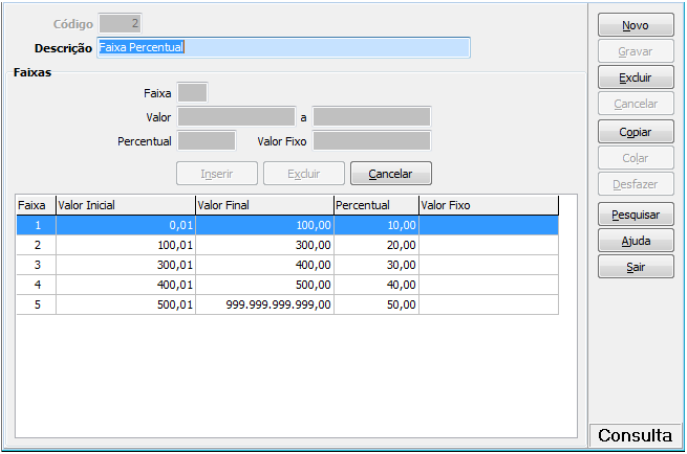
Como exemplo, utilizamos como Base de Enquadramento a variável SAL_M, que deverá retornar o Salário Mensal do empregado que está sendo calculado. Como Base de Aplicação informamos a variável SAL_MINIMO que retorna o Salário Mínimo informado no cadastro de Tabelas Legais. Ex:
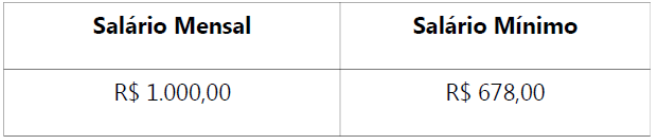
Com base nos valores acima, devemos observar a tabela 2, a qual foi informada na fórmula do evento.
Sendo assim, o valor que o sistema calculará para o evento em questão será R$ 339,00, pois o Salario Mensal do empregado é R$ 1.000,00 e este valor se enquadra na 5ª Faixa. Pegamos o Salário Mínimo que é R$678,00, e aplicamos o percentual da 5ª Faixa que é de 50,00%. Então temos: 678,00 x 50,00% = R$ 339,00.
Observação: Para visualizar o material com exemplos de fórmulas CLIQUE AQUI